App Store 沒有顯示 macOS 10.15 更新?進行修復
2025-08-06 14:53:58 • 分類: macOS 10.15 解決方案 • 經過驗證的解決方案
在最新版本的 macOS 發布之後,用戶就在搜索引擎中大量搜索 修復 macOS 10.15 更新提醒在 App Store 中沒有顯示的問題。這裡的主要關注因素是 App Store 不斷提示你的電腦需要一些更新。但是當你點擊更新按鈕時,視窗顯示沒有可用的更新。而且這不是個別現象,而是在大量用戶中反復出現。但讓你驚訝的是,這個問題的解決方案非常簡單。讓我們看看這些解決方案。
如何修復 App Store 沒有顯示關於 macOS 10.15 的更新
App Store 沒有顯示關於 macOS 10.15 更新的可能原因
像 macOS 10.14 上“無可用更新”這樣的幽靈更新主要是由於從 App store 角標到 App store 更新頁面的數據傳輸中斷。一旦發布新的 macOS 更新,當 Apple 伺服器中的請求溢出時,就會發生這些無響應的更新。
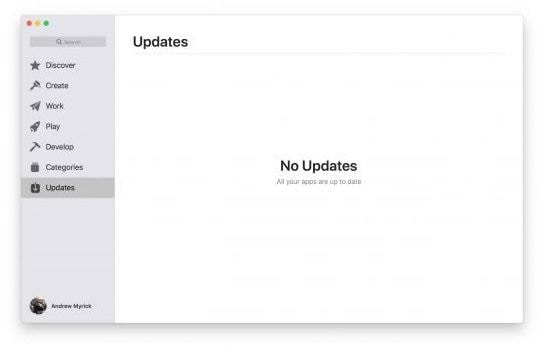
1.重新啟動設備:
你應該做的第一件事就是重新啟動你的設備。此操作將重置 App Store,並很可能修復 macOS 10.15 更新提醒在 App Store 中不顯示的問題。
2.完全關閉設備:
如果 App Store 中仍然沒有出現關於 macOS 10.15 的 macOS 更新,則將該設備關閉一段時間。這樣將從零開始啟動所有程式,並清除緩存。

3.更改首選項設置:
對於沒有顯示 macOS 10.15 更新的 App Store 錯誤,另一種修復方法是打開系統首選項並選擇 App Store。
在此之後,對所有選項打開自動更新檢查功能。現在,點擊“立即檢查”以查看你的問題是否得到解決。
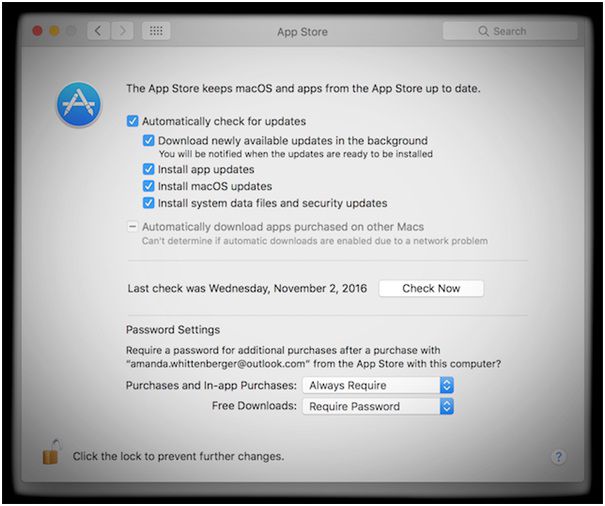
4.手動更新應用程式:
在你進入已購買頁面之後,檢查每個應用程式是否有可用的更新。如果確實有可用的更新,則下載這些更新。這樣做是為了恢復更新視窗的正常功能。
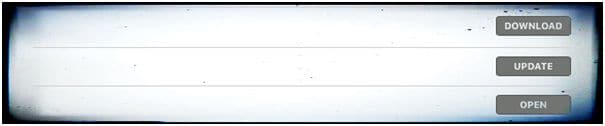
5.檢查最近的 App Store 購買:
打開 App Store,然後點擊名為“已購買”的圖標。在此之後,使用你的 apple id 登錄。你的此操作會讓伺服器認為你已經註銷。然後它可能會啟動更新,這將會解決 macOS 10.15 未顯示在 App Store 更新中的問題。
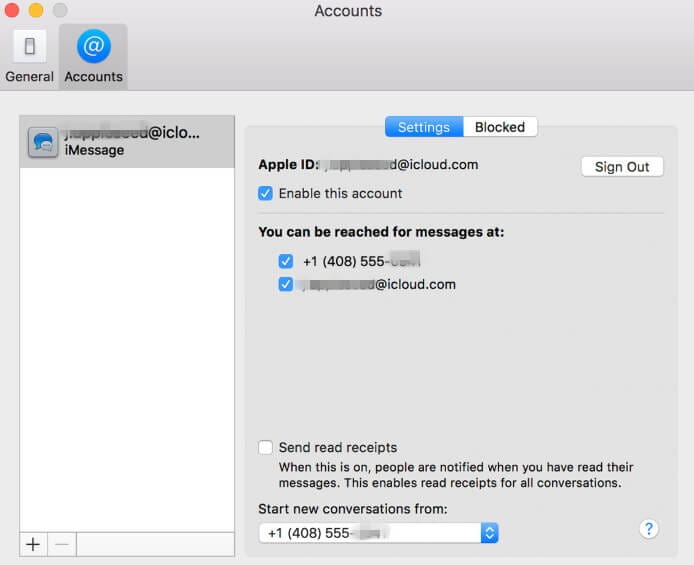
6.檢查特色列表的更新:
最後一個選擇是打開 App Store 並選擇特色圖標。在此之後,如果你在列出的應用程式下方看到更新選項,請點擊它。你的設備將下載所有必要的更新。這樣可能會恢復更新視窗的功能。
macOS 10.15 Catalina 上的最佳工具
談到進步,在 Mac 類別中必須要提到 PDFelement 。該產品因其擁有的動態特性而勝過了所有其它產品。打開、編輯、標記、保存和列印 PDF。

它能夠滿足你的所有需求,因為它具有所有功能。對於整個技術領域的欺詐活動,這款特定工具通過啟用密碼保護來確保安全性。一個很常見的問題是將 PDF 轉換為 Word 或 HTML 或任何其它檔案。直接的解決方案是 PDFelement ,因為它也能做到這一點。
除此之外,你還可以放置頁碼、Bates 編號和頁面元素,這對許多人來說非常有幫助。PDFelement 能夠借助 OCR 擷取圖像中的文字。你還可以對檢查的 PDF 中的特定用戶定義欄位執行部分 OCR。
為了使 PDFelement 正常運行,你的電腦必須具有以下配置:
- 1.Intel Pentium 4 或以上或同類處理器。
- 2.作業系統必須為 macOS 10.12 或更高版本。
- 3.最低 512 RAM,最好是 1 GB。
- 4.1.5 GB 的可用硬碟空間。
- 5.最後,你應當有網路連接。
每個用戶要記住的最後一件事是,某些因素會導致處理緩慢。例如,電腦的處理器、記憶體和可用磁碟空間。如果所有這些功能流暢運行,用戶將獲得完全的體驗。




Quintela
staff 編輯